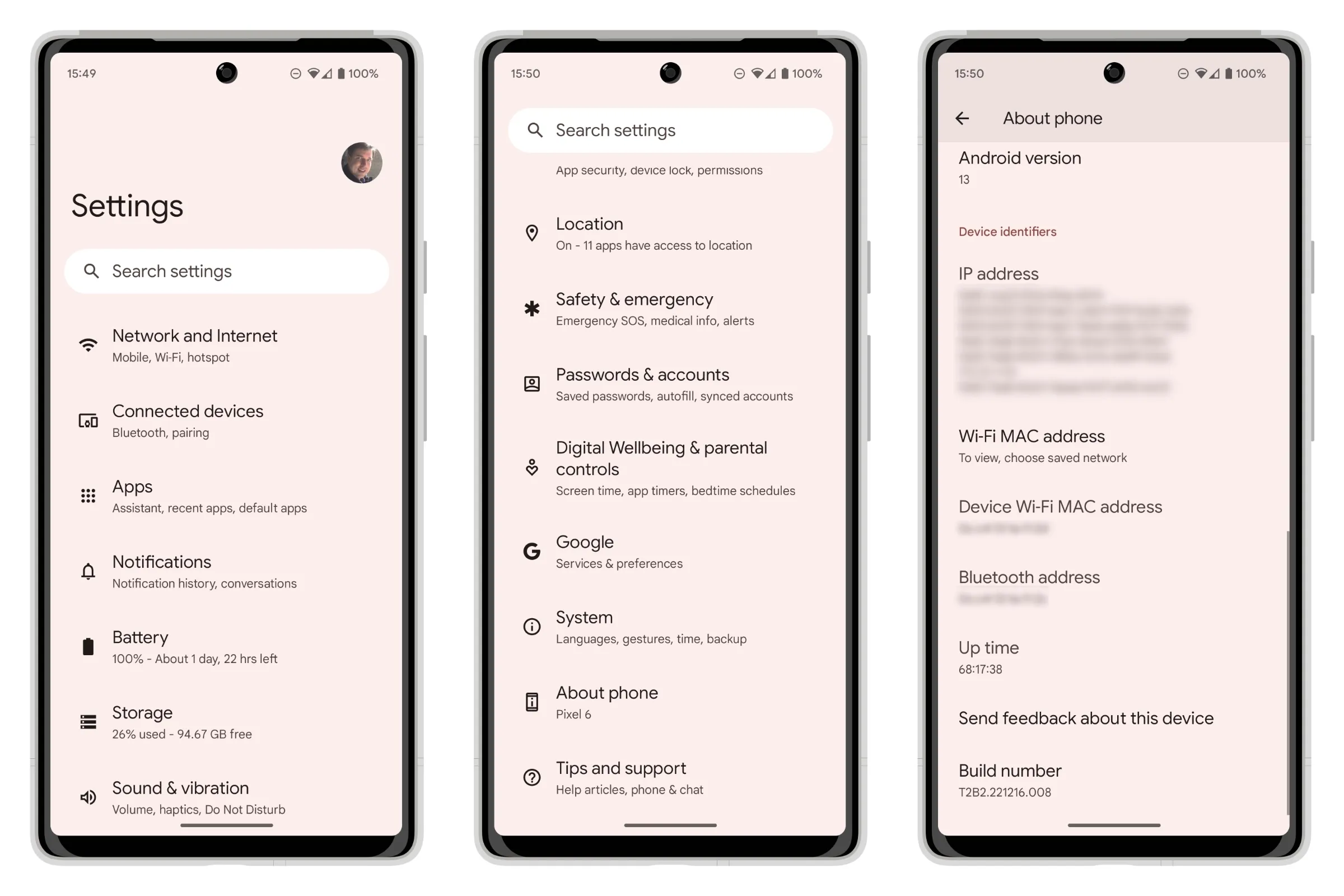هل تريد تجربة Android 14؟ إليك كيفية تحميله وتثبيته على هاتفك
تعتبر تجربة أحدث إصدارات نظام التشغيل Android مثل Android 14 أمرًا مثيرًا للاهتمام والشغف لدى الكثير من المستخدمين. فبعد أن بدأت Google في تقديم معاينات للمطورين في وقت سابق من هذا العام، أصبح بإمكان أي شخص الحصول على نظرة مبكرة على ما يمكن أن يقدمه هذا الإصدار الرئيسي التالي من Android.
ولكن قبل أن تقرر الانتقال إلى Android 14، يجب أن تتحقق من الشروط اللازمة لتجربته. أولًا، ستحتاج إلى هاتف Google Pixel 4a 5G أو أحدث، حيث يكون هذا النوع من الهواتف متوافقًا مع الإصدارات التجريبية الحالية. إضافة إلى ذلك، يجب أن يكون لديك جهاز كمبيوتر يعمل بنظام التشغيل Windows أو macOS أو Linux مع Google Chrome وسعة تخزينية لا تقل عن 10 غيغابايت. هناك احتمالية استخدام كبل USB متوافق أثناء التثبيت.
بمجرد تحققك من الشروط المذكورة، يمكنك الانتقال لتحميل Android 14 وتثبيته على هاتفك للاستمتاع بتجربة النظام الجديد قبل الإصدار النهائي المقرر في وقت لاحق من هذا العام.
كيفية تحميل وتثبيت Android 14
بينما كانت هناك حاجة سابقًا لتثبيت معاينات مطور Android 14 عبر اتصال سلكي من جهاز كمبيوتر، يمكن الآن تثبيت الإصدار البيتا عبر الهواء (OTA)، تمامًا كأي برنامج آخر للتحديث. ومع ذلك، يجب ألّا يستهان بعملية التثبيت السهلة هذه، حيث Android 14 لا يزال برنامجًا تجريبيًا وفي مراحله الأولى. ولهذا يجب عليك توخي الحذر، حيث قد تواجه بعض الأخطاء والمشاكل في هذا الإصدار التجريبي.
إذا لم تكن مستعدًا لمواجهة المزيد من المشاكل، فنوصيك بالابتعاد عن تثبيت Android 14 على هاتفك الرئيسي، خاصة في مرحلته الأولى. يمكن أن تكون الإصدارات التجريبية متاحة بسهولة أكبر، ولكنها تستهدف في المقام الأول المطورين لمساعدتهم في تجهيز تطبيقاتهم. وعادةً ما يتوفر لدى المطورين أجهزة ثانوية يمكنهم استخدامها لتجربة هذه النسخ التجريبية.
تُوضح Google أن هذه الإصدارات التجريبية "قد تحتوي على أخطاء وعيوب يمكن أن تؤثر على أداء جهازك الطبيعي". ولحسن الحظ، من المتوقع أن يصل نظام Android 14 إلى "استقرار النظام الأساسي" بحلول شهر يونيو، وهذه المرحلة يتوقع أن تكون النسخ التجريبية أكثر استقرارًا وتلميحًا بالمزايا الجديدة المقبلة.
إليك الآن كيفية تحميل وتثبيت Android 14 عبر اتباع الخطوات التالية:
1. تأكد من توافق هاتفك مع Android 14
من المهم ملاحظة أن الإصدارات التجريبية من Android 14 متاحة حاليًا فقط لبعض هواتف Pixel من Google مثل Pixel 4a 5G و Pixel 5 و Pixel 5a و Pixel 6 و Pixel 6 Pro و Pixel 6a و Pixel 7 و Pixel 7 Pro و Pixel 7a الجديدة. قد يكون لدى بعض صانعي الهواتف الآخرين مشاركة برامج تجريبية خاصة بهم، ولكن في معظم الحالات، عملية التسجيل والدعم لهذه الإصدارات تختلف من جهة تصنيع لأخرى، ويجب عليك التحقق من موقع الشركة المصنعة لمعرفة الخطوات المحددة لتثبيت Android 14 بيتا على هواتفهم.
2. قم بعمل نسخة احتياطية لهاتفك
قبل تثبيت أي إصدار رئيسي من Android، دائمًا من الجيد إجراء نسخة احتياطية لبيانات هاتفك، وخاصةً عند التعامل مع الإصدارات التجريبية. إذا كان لديك هاتف Pixel، فمن المحتمل أن الجهاز يقوم بنسخ نفسه احتياطيًا تلقائيًا على السحابة. يمكنك التحقق من هذا في دليل الجهاز الخاص بك. تحتفظ النسخة الاحتياطية بأهمية خاصة عند تثبيت Android 14 بيتا، حيث لا يمكنك العودة بسهولة إلى إصدار Android 13. إذا اضطررت للرجوع إلى الإصدار السابق، ستضطر إلى إعادة ضبط الهاتف بالكامل. علاوة على ذلك، تذكر أن النسخة الاحتياطية من ملفات Android 14 بيتا لن تكون متوافقة مع إصدار Android 13، لذلك ستحتاج إلى بدء الاستخدام من جديد إذا قررت تجربة Android 14 بيتا مرة أخرى.
3. سجل في برنامج أندرويد بيتا
للبدء في تلقي الإصدار التجريبي من Android 14 عبر الهواء، سجل جهازك في برنامج أندرويد بيتا. يجب ملاحظة أن Google لا يميز بين الإصدارات التجريبية من النظام الأساسي الربع سنوي (QPR) والإصدارات التجريبية الرئيسية، حيث أنه نفس البرنامج التجريبي لكل منهما. إذا كنت مسجلًا فعلًا في الإصدار التجريبي من Android 13 QPR، فأنت فعلًا في انتظار الإصدار 14 بيتا من خلال تحديثات البرامج، ويمكنك تخطي هذا القسم.
إليك الخطوات التالية التي توضح كيفية التسجيل في برنامج أندرويد بيتا:
- الخطوة 1: افتح متصفحًا وقم بزيارة google.com/android/beta
- الخطوة 2: حدد تسجيل الدخول وسجل الدخول إلى حساب Google الذي تستخدمه على هاتف Pixel.
- الخطوة 3: مرر لأسفل حتى تصل إلى قسم "أجهزتك المؤهلة".
- الخطوة 4: حدد زر الاشتراك الأزرق لجهاز Pixel الذي ترغب في تثبيت الإصدار التجريبي من Android 14 عليه.
4. قم بتثبيت الإصدار التجريبي من Android 14 عبر الهواء (OTA)
بمجرد تسجيل جهازك، ستظهر النسخة التجريبية من Android 14 بصفة تحديث متاح عند التحقق من التحديثات عبر الهواء كأي برنامج آخر.
- الخطوة 1: افتح تطبيق "الإعدادات" على هاتف Pixel.
- الخطوة 2: مرر لأسفل وحدد "النظام".
- الخطوة 3: حدد "تحديث النظام". سترى الآن الإصدار التجريبي من Android 14 بصفة تحديث متاح.
- الخطوة 4: حدد زر "تنزيل وتثبيت".
سيتم تنزيل الإصدار التجريبي من Android 14 وتثبيته مثل أي تحديث آخر لنظام التشغيل. يمكنك الاستمرار في استخدام هاتفك خلال هذه العملية. وبعد الانتهاء، سيتم إعادة تشغيل هاتفك وستكون قد قُمت بتثبيت Android 14.
كيفية تجهيز الهاتف للتحميل الجانبي لـ Android 14
في حين أن تسجيل جهاز Pixel للحصول على تحديثات OTA التلقائية هو أسهل طريقة لتثبيت الإصدار التجريبي من Android 14، إلا أنه ليست الطريقة الوحيدة المتاحة. يمكنك أيضًا استخدام الكمبيوتر وكابل USB لتثبيت النظام عن طريق تحميل Android 14، وهذا قد يكون مفيدًا إذا كنت تواجه مشكلات مع تحديث OTA أو لا يتوفر لديك اتصال بيانات كافٍ للتعامل مع تنزيل حجم 2 جيجابايت.
لأسباب أمان، لا يسمح هواتف Pixel عادةً بتثبيت التحديثات عبر منفذ USB، لذا إذا اخترت السير في هذا المسار، فستحتاج إلى إعداد هاتفك أولًا. للقيام بذلك تابع الخطوات التالية:
- الخطوة 1: افتح تطبيق "الإعدادات" على هاتف Pixel.
- الخطوة 2: مرر لأسفل وحدد "حول الهاتف".
- الخطوة 3: مرر لأسفل إلى رقم البنية الموجود في الأسفل واضغط عليه سبع مرات. ستظهر رسالة منبثقة تشير إلى أنك الآن على بعد × خطوات من أن تصبح مطورًا، وسيتم العد التنازلي مع كل نقرة.
- الخطوة 4: أدخل رقم التعريف الشخصي الخاص بك عندما يُطلب منك ذلك. ستتم إعادتك إلى شاشة "حول الهاتف"، حيث سترى رسالة مفادها أنك الآن مطور.
- الخطوة 5: حدد السهم في الزاوية العلوية اليسرى أو اسحب لليمين للعودة إلى قائمة الإعدادات السابقة.
- الخطوة 6: حدد "النظام".
- الخطوة 7: حدد "خيارات المطور".
- الخطوة 8: حدد "إلغاء قفل OEM" وفعل المفتاح لتبديله.
- الخطوة 9: عندما يُطلب منك، أدخل رقم التعريف الشخصي الخاص بك.
- الخطوة 10: من مربع الحوار المنبثق الذي يظهر، حدد "تمكين" للتأكيد.
كيفية تثبيت Android 14 باستخدام أداة Android Flash Tool
بمجرد إلغاء قفل أداة تحميل التشغيل الخاصة بجهاز Pixel وأصبح جاهزًا لقبول عمليات نقل USB، يمكنك تثبيت الإصدار التجريبي من Android 14. هناك عدة طرق للقيام بذلك، ولكن أسهلها هو استخدام أداة الفلاش التابعة لجوجل التي يمكن تشغيلها مباشرة في متصفح كروم الخاص بك.
- الخطوة 1: افتح أداة Android Flash من خلال زيارة flash.android.com في متصفح كروم.
- الخطوة 2: حدد "البدء".
- الخطوة 3: إذا كنت تستخدم Chrome على Windows، فقد يُطلب منك أيضًا تنزيل وتثبيت برنامج تشغيل Android USB. حدد "تنزيل Android USB Driver" واتبع التعليمات أو اختر "مثبت بالفعل" إذا كنت متأكدًا من أنك قمت بذلك من قبل.
- الخطوة 4: يجب أن تظهر نافذة منبثقة بعد ذلك، تطلب منك منح الوصول إلى مفاتيح ADB. حدد "السماح بوصول ADB" للمتابعة.
إذا لم تظهر هذه النافذة المنبثقة، فتحقق من إعدادات كروم للتأكد من أنك لا تحظر النوافذ المنبثقة لموقع flash.android.com وحدد الزر "إظهار الحوار مرة أخرى".
- الخطوة 5: بمجرد وصولك إلى شاشة إنشاء التثبيت، قم بتوصيل جهاز Pixel بجهاز الكمبيوتر باستخدام كابل USB-C متوافق وحدد "إضافة جهاز جديد".
- الخطوة 6: اختر هاتف Pixel الخاص بك من قائمة الأجهزة وحدد "اتصال".
- الخطوة 7: على جهاز Pixel الخاص بك، قم بتفويض الاتصال عن طريق تحديد خيار "السماح دائمًا من هذا الكمبيوتر" وحدد "السماح".
سيتم تحديث أداة Android Flash على جهاز الكمبيوتر الخاص بك لإظهار Pixel الخاص بك على أنه متصل.
- الخطوة 8: حدد أول خيار "Beta 1" ضمن إصدارات Android 14 Preview Releases.
يرجى ملاحظة الخيارات الافتراضية: Wipe و Lock و Force Flash. يمكنك تعديلها بالنقر فوق أداة قلم الرصاص، والتي يُفضل أن تسمح لك بتثبيت Android 14 Beta دون مسح جهازك. ومع ذلك، لا نوصي بالاعتماد عليها.
- الخطوة 9: حدد "Install build" لبدء تثبيت Android 14 Beta.
ستستغرق عملية التثبيت بعض الوقت حتى تكتمل، بمجرد الانتهاء، سيتم إعادة تشغيل جهاز Pixel تلقائيًا وستظهر شاشة الترحيب بنظام Android 14.
مع العلم أن إصدارات Android التجريبية المبكرة يجب أن تكون أكثر ثباتًا من المعاينات المبكرة للمطورين، إلا أنها لا تزال غير مكتملة بالكامل، لذا يُنصح بالتفكير مرتين قبل الشروع في العمل بها، خاصة خلال الأسابيع القليلة الأولى. قد تواجه سلوكًا غير متوقع وميزات جديدة لم تكتمل بعد، ومن المحتمل أن يتأثر عمر البطارية أيضًا.
لحسن الحظ، فإن تثبيت Android 14 Beta ليس عملية لا رجعة فيها. إذا قررت أن الأمور لا تسير كما كنت تأمل، يمكنك العودة إلى الإصدار الأكثر استقرارًا وأمانًا وهو Android 13، ولكن سيتعين عليك مسح جهازك للعودة إلى الإصدار السابق.
إذا سجلت جهازك لتلقي OTA betas، فيمكنك العودة إلى صفحة Android Beta وإلغاء تسجيل جهازك عن طريق تحديد "Opt out"، سيرسل لك هذا تحديث OTA آخر للإصدار المستقر الأخير من Android 13. ومع ذلك، يجب ملاحظة أن تثبيت هذا OTA التحديث سيؤدي إلى مسح جهازك، مما يجبرك على البدء من جديد أو الاستعادة من آخر نسخة احتياطية تم إجراؤها باستخدام Android 13.
بدلًا من ذلك، يمكنك استخدام خطوات أداة Android Flash المذكورة أعلاه واختيار خيار "الرجوع إلى الإصدار العام" لإعادة ضبط جهازك إلى أحدث إصدار عام.
وإذا لم تكن ترغب في التعامل مع الإصدارات التجريبية، فيمكنك أن تنتظر حتى تصل النسخة النهائية من Android 14 إلى هاتفك.